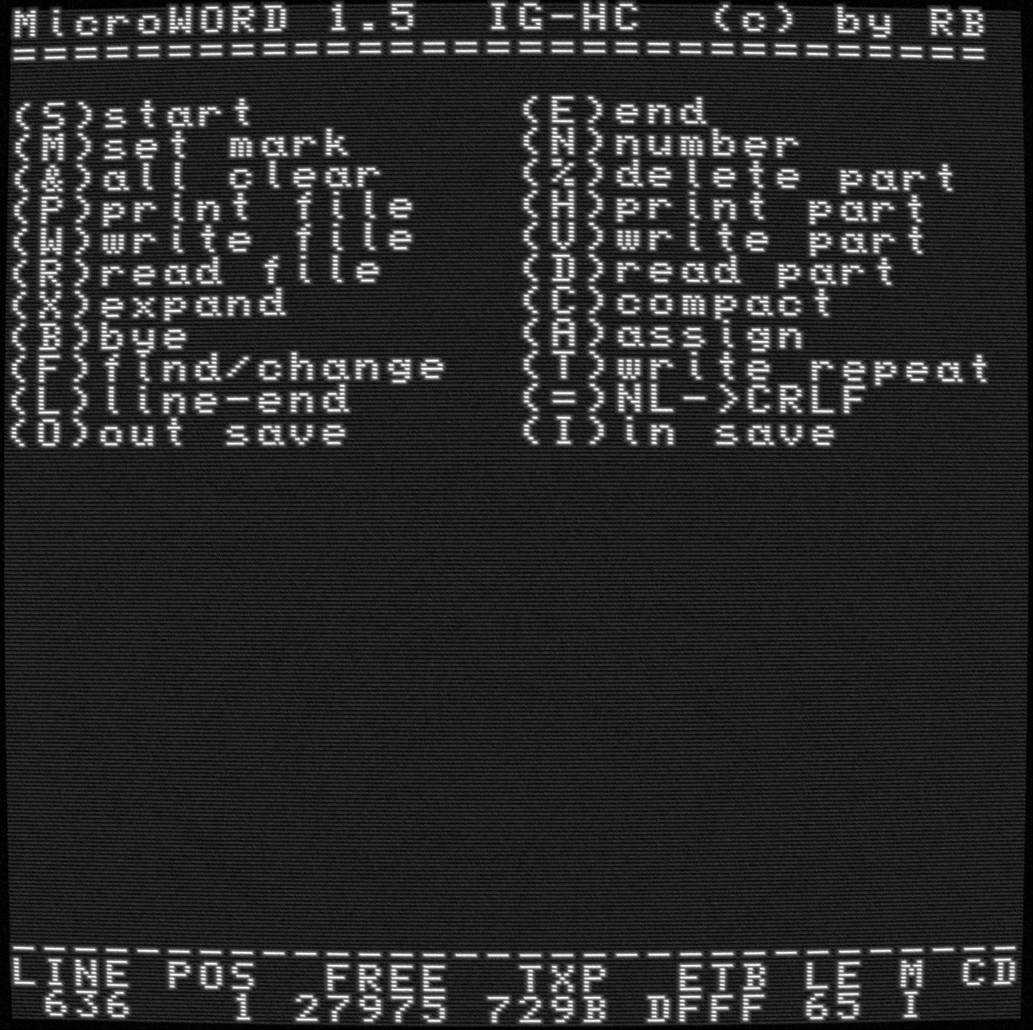Interessanterweise gibt es eine handvoll Unterschiede in der Dokumentation im vergleich zu [01b849b3c1bd4b6ad5709e582f3f633d]
===============================================================
= =
= Beschreibung zum Texteditor =
= =
= M i c r o W O R D 1.5 =
= =
===============================================================
(c) by R. Brosig 1.10.88
IG-HC Dresden
"MicroWORD 1.5" ist ein gegenueber V.1.3 stark erweitertes Text-
system, welches sich durch Einfachheit, Kompaktheit und hohe
Arbeitsgeschwindigkeit auszeichnet. Mit 22 Kommandos sowie 21
Editierfunktionen werden alle fuer ein Textsystem wichtigen
Funktionen ermoeglicht. Durch die automatische Steuerzeichen-
konvertierung koennen Texte verschiedener Herkunft bearbeitet
werden.
1. Speicheraufteilung:
----------------------
100H-13ADH Programm
13AEH-13F8H Arbeitszellen
13F9H-1418H Stringpuffer
1419H-1455H Phys. V.24 Druckertreiber
1456H-17FEH SAVE-Bereich
ab 17FFH Textpuffer
Ohne Beschreibung 100H-1456H CRC> 98B3H
2. Der Textspeicher:
--------------------
Als Textspeicher dient der Speicherbereich ab 17FFH. Bei
64K-RAM stehen somit max. 54220 Textzeichen zur Verfuegung.
Wird der SAVE-Bereich (Merkzettel zur Textmischung) mit als
Textpuffer genutzt (Text ab 1456H), sind sogar 55116 Zeichen
nutzbar.
Die genaue Lage des Textpuffers kann durch das A-Kommando bei
Bedarf entsprechend eingeschraenkt werden. Dabei kann die Defi-
nition nur im Bereich von 1456H bis Speicherobergrenze erfolgen
(max. EBFFH). Wird die Obergrenze des Textspeicherbereiches
ueberschritten, wird durch eine Einfuegung eines Zeichens 03H
der ueberstehende Text abgeschnitten.
Waehrend der Bearbeitung wird der Text an Cursorposition in
zwei Teile geteilt, wobei der hintere Teil an die Textpuffer-
obergrenze geschoben wird. Ein Austritt aus dem Editor mit
Reset oder dgl. bewirkt, dass der Text nicht wieder zusammen-
gefuegt wird. Durch einen sofortigen Neustart wird der Text
automatisch wieder reorganisiert.
Achtung:
Der Editor benoetigt den gesamten definierten Textpufferbe-
reich, auch wenn der zu bearbeitende Text kleiner ist.
3. Allgemeine Funktionen:
-------------------------
Nach Start des Texteditors wird ein Speichertest durchgefuehrt,
der einen evtl. groesser def. Textpuffer auf das Speicher-
ende begrenzt (Anzeige 'M'). Danach wird das Ende eines evtl.
im Textpuffer liegenden Textes gesucht (Anzeige 'I'). Befinden
sich darin CRLF-Steuerzeichen, so werden diese in NL gewandelt.
CR-Steuerzeichen allein werden nur dann in NL gewanfelt, wenn
sich keine NL's im Text befinden. Nach dem Ende der Initiali-
sierungsphase wird ein Kommandomodus erreicht. Dieser zeigt
- das Menue der moeglichen Kommandos,
- die Zeile, in der sich der Cursor befindet <LINE>,
- die Cursorposition innerhalb der aktuellen Zeile <POS>,
- den freien Platz im Textpuffer dezimal <FREE>,
- die aktuelle Cursor-Textposition in hex <TXP>,
- das Textpufferende in hex <ETB>,
- das definierte Zeilenende (max. 255) dezimal <LE>,
- den eingeschalteten Editiermode (Insert'I'/Overwrite'O')<M>
- sowie den Hexcode des durch den Cursor im Bildmode vedeck-
ten Zeichens an <CD>.
Fuer den Fall, dass noch kein Text im Textpuffer liegt, emp-
fiehlt es sich, den Textpuffer als erstes komplett zu loeschen
<&>>. Der SAVE (Merkzettel) wird beim Start automatisch geloescht.
4. Der Kommandomodus
--------------------
Der Kommandomodus ist durch das Kommandomenue gekennzeich-
net. Durch Eingabe des entspr. grossen oder kleinen Buchstabens
wird das Kommando ausgefuehrt. nach Ausfuehrung des Kommandos
wird immer der Bildschirmmodus erreicht. Alle Zeicheneingaben,
die kein Kommando aufrufen, fuehren zum Abschluss des Kom-
mandomodus und damit in den Bildschirmmodus.
Folgende Kommandos koennen verwendet werden:
<A> - assign
Damit kann der Textpufferbereich neu definiert werden. Dadurch
ist es auch moeglich, mehrere Texte im Speicher zu halten.
Es ist zu beachten, dass der Text auf der Adresse Textpuffer-
anfang+1 beginnt, da auf der 1. Pufferzelle das STX-Zeichen (02)
eingetragen wird.
Die Eingabe der Adressen kann dezimal oder hexadez. (nachstel-
len eines H, ohne fuehrende 0) erfolgen.
<B> - bye
Rueckkehr zum Monitor und Reorganisation des Textes.
<S> - start
Cursor wird auf Textanfang gesetzt.
<E> - end
Cursor wird auf Textende gesetzt.
<N> - number
Cursor wird nach Eingabe der Zeilennummer mit maximal fuenf
Ziffern auf die entsprechende Zeile gesetzt.
<M> - set mark
Der Cursor wird im Bildschirmmodus vor Anwendung des Komman-
dos auf eine bestimmte Textstelle positioniert, anschliessend
wird mit diesem Kommando diese Stelle markiert und wieder in
den Bildschirmmodus zurueckgeschaltet. Die Markierung wird
durch andere Kommandos ausgewertet. Diese Funktion kann alter-
nativ auch durch eine entsprechende Steuertaste (^V) im Bild-
schirmmode ausgefuehrt werden.
<%> - delete part
Mit diesem Kommando kann ein Textteil, dessen Anfang mit dem
<M>-Komm. gekennzeichnet wurde, bis zur aktuellen Cursorposi-
tion geloescht werden. Moegliche Fehler sind das Feh-
len der ersten Markierung bzw. die Markierung liegt hinter
der Cursorposition.
<&>> - all clear
Loeschen des gesamten Textpuffers. Der Textpuffer wird dazu
nicht physisch geloescht, sondern es wird am Anfang des Text-
puffers das ETX-Zeichen eingetragen.
<F> - find/change (ab Cursorp.)
Soll eine Textfolge im Textpuffer gesucht werden und ggf.
durch eine andere Textfolge ersetzt werden, so muss nach
Aufruf dieses Kommandos der Text, der gesucht werden soll,
eingegeben werden, durch '/' getrennt kann anschliessend der
einzusetzende Text angegeben werden. Die gesamte Textfolge
ist auf 32 Zeichen begrenzt. Dabei kann das Verhaeltnis der
beiden Textteile beliebig sein. Die Suche erfolgt dabei grund-
saetzlich ab aktueller Cursorpos. Bei der ersten Uebereinstim-
mung wird der Curuor auf das erste Zeichen dieser Zeichenkette
gesetzt und in den Bildschirmmodus umgeschaltet.
Im Bildschirmmodus existiert eine Funktionstaste, ie diesen
Kommandokomplex ohne erneute Eingabe der Zeichenkette wie-
derholt startet (CTRL-Q / S4-A =Ersetzen/Wiederholen).
Die Find-Routine startet immer auf der aktuellen Zeilenposition
(ggf. vorher Kommando S ausfuehren).
Ist die gefundene Zeichenfolge nicht die gewuenschte, so kann
mit Hilfe der Cursorfunktionen die Zeichenkette uebergangen
werden.
<H> - print part
Ueber die Druckerschnittstelle kann mit diesem Kommando der
Text zwischen einer im <M>Kommando markierten Stelle
und der aktuellen Cursorposition formatiert ausgedruckt
werden. Es besteht die Moeglichkeit der Einstellung des Seiten-
formates und der Auswahl der zu druckenden Seiten. Eine Arbeit
mit Seitenstop kann eingestellt werden. Nach Aufruf des Komman-
dos erfolgt die Aufforderung zur Eingabe der Zeilenzahl/Sei-
te (lines/page),die man mit einer Dezimalzahl (>9) beant-
wortet (normale Seite=72). Bei Zeilenzahl=0 bzw. keine Eingabe
erfolgt keine Seitenformatierung.
Bei geforderter Seitenformatierung wird abgefragt, mit
welcher Numerierung die gedruckten Seiten beginnen sollen.
Bei leerer Eingabe wird ohne Fusszeile, in der die Seitennum-
mer untergebracht ist, gedruckt. Anschliessend wird abgefragt,
ob ein Druckstop nach jeder Seite erfolgen soll. Wird diese
Frage bejaht, stoppt der Druck definiert nach jeder Seite. Im
anderen Fall wird der Text bis zum Ende ohne Pause gedruckt.
<P> - print file
wie <H>, nur dass der komplette Text gedruckt wird.
<L> - line-end
Mit diesem Kommando wird die rechte Zeilenbegrenzung einge-
stellt (10-255). 6 Pos. vor dieser Begr. erfolgt eine Rand-
warnung, bei Ueberschr. der Pos. erfolgt ein Wortumbruch bis
zum vorhergehenden Leerzeichen oder TAB.
Wird innerhalb der letzten 6 Zeichen ein '-' eingegeben, so er-
folgt automatisch ein Zeilenabschluss. Die Eingabe einer 0
als max. Zeilenlaenge schaltet die Funktion aus.
<R> - read file
Es wird ein Text ueber die Headersaveschnittstelle in den
Textpuffer geladen. Ein evtl. vorhandener Text wird ueber-
schrieben.
<W> - write file
Der gesamte Text, der sich im Textpuffer befindet, wird ueber
die Headersaveschnittstelle ausgegeben.
<V> - write part
Ein vorher im <M>-Kommando markierter Textteil wird bis zur
aktuellen Cursorposition ueber die Headersaveschnittstelle
ausgegeben.
<D> - read part
Der ueber die Headersaveschnittstelle eingelesene Text wird an
der Cursorposition eingefuegt. Dabei ist darauf zu achten, dass
der eingefuegte Text kleiner als der freie Textbereich ist.
Es ist wichtig, dass der Einlesevorgang nicht vorzeitig abge-
brochen wird, da es sonst zu einem Textverlust kommen kann.
<X> - expand
Hiermit wird der zweizeilige Bildmode eingeschaltet. Damit
koennen Texte, die fuer ein breiteres Format geschrieben sind,
ohne Bildrollen gelesen und bearbeitet werden.
<C> - compact
Der zweizeilige Bildmode wird wieder ausgeschaltet.
<T> - write repeat
Die vorangegangene Write-Funktion wird wiederholt (Sicherheitsko-
pie erzeugen). Zwischen der ersten Schreiboperation und diesem
Kommando darf die aktuelle Cursorposition nicht veraendert
werden.
<=> - NL->CRLF
Wandelt ueber den gesamten Text das Zeilenendezeichen NL (1EH)
in die Steuerzeichenfolge CRLF (0DH,0AH). Anschliessend wird
das Kommando <W> aufgerufen, sodass der gewandelte Text auf
Kassette ausgelagert werden kann. Nach Beendigung oder Ab-
bruch der Save-Funktion wird der Text wieder zurueckgewandelt.
Es ist zu beachten, dass der Text durch die Wandlung in CRLF
um die Zeilenzahl laenger wird und deshalb der freie Speicher-
platz diesem Fakt entsprechen muss. Andernfalls erfolgt eine
Fehlermeldung.
<I> - in save
Dieses sehr leistungsfaehige Kommando dient im Zusammenhang
mit dem <O> Kommando dem Mischen von Textteilen aus dem gleichen
Textpuffer, oder aus einem anderen. Ein Textbereich von einer
definierten Marke bis zur Cursorposition wird in den SAVE
geladen. Der SAVE stellt einen Sondertextpuffer von 1K Laenge
dar, der direkt hinter dem Editor plaziert ist. Ist der mar-
kierte Bereich groesser als der SAVE, erfolgt eine Fehlermel-
dung, der Text wird nicht in den SAVE uebernommen. Sollte der
SAVE- Puffer vom normalen Textpuffer mitbenutzt werden muessen,
so erfolgt eine entsprechende Fehlermeldung, wenn trotzdem eine
SAVE/Funktion ausgefuehrt werden soll.
<O> - out save
Der Inhalt des im <I> Kommando gefuellten SAVE's wird an der
aktuellen Cursorposition eingefuegt. Dabei erfolgt eine Kon-
trolle ueber den noch verfuegbaren Speicherplatz.
5. Der Bildschirmmodus
----------------------
Im Bildschirmmodus wird der Bildschirm entsprechend des
eingegebenen Textes aktualisiert. Das Textfenster wird dabei
so dargestellt, dass der Cursor im Bildfenster erscheint. Dabei
kann an den Raendern Text abgeschnitten sein, der nicht mehr
auf den Bildschirm passt. Alle Editierfunktionen werden
durch entsprechende Tastatureingaben ausgeloest.
Das Programmsystem enthaelt dazu eine Tastaturkonvertierungsrou-
tine, die es ermoeglicht, jeden beliebigen Tastaturcode als
Funktionscode festzulegen. Im Folgenden werden die entsprechen-
den Speicherzellen, in denen der gewuenschte Tastaturcode einge-
tragen werden kann, aufgelistet:
Adr|Code| S4 |^ | Bedeutung
HEX|(z.B)
______________________________
129H 09H Q I Cursor rechts
12AH 08H P H Cursor links
12BH 0AH R J Cursor runter
12CH 0BH S K Cursor hoch
12DH 01H I A Cursor eine Seite vor
12EH 05H M E Cursor Seite zurueck
12FH 10H @ P Zeichen links loeschen
130H 7FH S2G DEL Zeichen loeschen
131H 03H K C Bild-/Komm.-Mode
132H 1BH ESC Ank. Steuerzeichen
133H 12H B R Wandlung Buchstabe
134H 15H E U CAPS (Tausch gr/kl))
135H 0FH W O Loeschen einer Zeile
136H 11H A Q Ersetze/Wiederhole
137H 0CH T L FORM FEED
138H 0DH U M ENTER
139H 14H D T Tabulator
13AH 06H N F Tabulator
13BH 0EH V N NUL
13CH 13H C S Einfuegen/Ueberschreiben
13DH 16H F V Marke setzen
13EH 18H X Cursor Wort rechts
13FH 19H Y Cursor Wort links
140H 1CH < Reclaim,Zeichen zurueckholen
141H 0 Reserve
Neben den von der Version 1.3 her bekannten Funktionen wurden
5 neue Funktionen eingefuehrt:
1. Marke setzen; damit kann im Bildmode eine Marke gesetzt
werden ohne diesen zu verlassen.
2./3. Cursor Wort links/rechts; dadurch kann man schnell Posi-
tionen in einer Zeile anfahren. Weiterhin hilft diese Funktion,
wenn z.B. das letzte Wort geloescht werden soll, um den Cur-
sor ein Wort zurueckzusetzen.
4. Reclaim; diese Sonderfunktion haengt eng mit der gesamten Ar-
beitsweise des Editors zusammen. Mit dieser Taste ist es moeg-
lich, ein versehentlich ueberschriebenes oder geloeschtes Zei-
chen/Wort/Textteil zurueckzuholen, wenn dazwischen keine Cursor-
funktionen oder andere Manipulationen des Textes erfolgten.
5. Insert/Overwrite, in Abhaengigkeit dieser Einstellung, die
in der Statuszeile auch angezeigt wird, erfolgt die Eingabe
neuen Textes entweder indem der alte Text ueberschrieben (O)
oder eingefuegt (I) wird.
Steuerzeichen, die von der Tasttatur ohne Ankuendigung angespro-
chen werden, aber durch das Programmsystem nicht bearbeitet
werden, erzeugen eine Fehlerausschrift. Sollen Steuerzei-
chen in den Text eingefuegt werden, so sind diese jeweils
mit der Ankuendigungstaste anzumelden (entspr. Kodierungs-
tabelle z.B. ESC). Will man z.B. die Folge 1BH 2DH 01H (Unter-
streichung ein fuer einen EPSON-kompatiblen Drucker) eingeben,
so ist folgende Tastenfolge notwendig:
ESC,ESC -> 1BH
- -> 2DH
ESC,^A -> 01H
(die Ausschaltung der Unterstreichungsfunktion beim Drucker er-
folgt uebrigens durch die Folge 1BH 2DH 00H --> ESC,ESC,-,^N).
Man erkennt, dass vor j e d e m Steuerzeichen die Ankuendigungs-
taste gedrueckt werden muss. Vorsicht ist bei der Einfuegung
des ETX-Zeichens (03H) geboten. Bei einem neuen Start des Edi-
tors wird dieses Zeichen als Textende erkannt, und der da-
hinterliegende Text abgeschnitten. Muss aus irgendwelchen
Gruenden mit der Kodierung 03H im Text gearbeitet werden, so
empfiehlt es sich, das ETX-Zeichen umzudefinieren (Zelle 127H).
Folgende Steuerzeichen koennen bzw. muessen ohne Ankuendigungs
taste in den Text eingefuegt werden:
TAB Kodierung 09H; Tabulatorstop jede 8. Spalte
NL Kodierung 1EH; Neue Zeile als Wagenruecklauf/Zeilen-
schaltung
FF Kodierung 0CH; Neue Seite (wird nur beim Druck ausgefuehrt,
Anz. im Text als Grafikzeichen)
NUL Kodierung 0; schreibt eine physische 0 in den Text, da 0
von Tastatur aus nicht erzeugbar ist, aber fuer bestimmte
Effekte (Drucker-St.-Zeichen) benoetigt
werden.
Die Steuerzeichen werden im Text als Grafikzeichen mit einem in
Zelle 16BH zugeordneten Offset dargestellt.
Sollen die Steuerzeichen dem Zeichensatz entsprechend darge-
stellt werden, so ist der Offset auf 0 zu setzen: 16BH->0
Ist man sich nicht sicher, welches Steuerzeichen tatsaechlich
im Speicher steht, so kann der Cursor auf die entsprechende
Stelle gefahren werden. In der Statuszeile erscheint dann der
entsprechende Hexcode.
Weiterhin sind im Text Grafikzeichen zugelassen und eingeb-
bar (ausser FFH). Es ist aber zu bedenken, dass der Text da-
durch nicht mehr dem ASCII-Format entspricht, und meist seine
Druckfaehigkeit verliert (ausser IBM-Zeichensatz). Man sollte
auch immer daran denken, dass zum Editieren die Grafikfunktion
der Tastatur wieder ausgeschaltet werden muss.
Fuer die Cursordarstellung sind zwei Codes (je nach dem, ob sich
unter dem Cursor ein Zeichen befindet) vorgesehen, die in Zel-
le 124H bzw 125H eingetragen werden koennen. Wird in Zelle 126H
eine 80H eingetragen, so erfolgt die Cursordarstellung mit
gesetztem 7.Bit (z.B. wenn im Zeichensatz statt den Grafikzei-
chen der inverse ASCII-Zeichensatz abgelegt ist->Cursordarstel-
lung als inverses Zeichen).
6. Die Druckerschnittstelle
---------------------------
Der Anschluss eines Druckers mit V.24-Schnittstelle ist re-
alisiert und erfolgt ueber das Z1013 E/A-Modul von Robotron-
Riesa.
Um andere phys. Druckertreiber nutzen zu koennen, kann auf der
Adresse 112H der entsprechende Sprung eingetragen werden. Dort
kann z.B. ein Sprung auf DRAKK des Sprungverteilers gelegt wer-
den (falls kein externer log. Druckertreiber verwendet werden
soll, kann auch ein Sprung auf ZEIDR erfolgen).
Der angehaengte phys. V.24-Treiber kann dann natuerlich ge-
loescht bzw. anderweitig genutzt werden.
Sollte der verwendete Drucker kein NL (1EH) als Steuerzeichen
verstehen, so ist dieses im phys. Treiber in CR-LF (0DH-0AH)
aufzuloesen (im angehaengten V.24-Treiber realisiert).
Durch Aenderung folgender Zelle ist es moeglich, auch den USER-
Port der Grundplatine als Druckerschnittstelle zu nutzen:
Datenausgang TXD: bit 0
DTR-Signal CTS: bit 7
1428H 35H->01H
142CH 35H->01H
1437H 34H->0
1439H 08H->80H
1448H 34H->0
Bei nichtnegierenden Leitungstreibern sind folgende Zellen zu
aendern:
|neg.Tr.|unneg.Tr.|
-------|-------|---------|------
143AH: | 20H | 28H | CTS
1446H: | 2FH | 00 | TXD
Zeitkonstanten fuer 9600 bit/s:
| 2-MHz | 4-MHz |
--------|-------|-------|
144EH ->| 0AH | 17H |
Hier noch einmal ein kleines Beispielprogramm fuer die Einbin-
dung einer einfachen Centronics-Schnittstelle ueber den freien
PIO-Port:
;Interface Centronics
INKEY:EQU 0010CH ;fuer MicroWORD 1.519O hier 0CC0CH
;eintragen
ORG 1419H
;
ST: PUSH AF
LD A,I
LD (MINTR),A ;retten I-Reg.
LD A,0FH ;PIO Initialisierung
OUT 1
LD A,L(INTAB) ;INT-VEKTOR
OUT 1
LD A,87H
OUT 1
LD A,H(INTAB) ;I-REGISTER
LD I,A
POP AF
CALL AUSG
RUECK:LD A,(MINTR)
LD I,A ;Rueckschreiben I-Reg.
RET
;
AUSG: CMP 1EH
JRZ KONV-# ;Aufloesen
AUSG1:OUT 0
DYST: DI
CALL INKEY ;BREAK?
CMP 3
SCF ;Fehler
RZ
CCF ;CY=0
EI
JRNC DYST-# ;Warten auf INT
RET
;
;Konvertierung des Zeilenendezeichens
;"1EH" in die Folge "0DH,0AH"
;
KONV: LD A,0DH
CALL AUSG1
XOR A ;C-Flag ruecksetzn
LD A,0AH
CALL AUSG1
JR RUECK-#
;
;Interruptroutine
;
INTS: DI
SCF
RETI
;
MINTR:BER 2
;
ORG #*0FFFEH+2 ;gerade Adresse
;
INTAB:DA INTS
;
ORG 112H
;
DRZEI:JMP ST
;
END
Anmerkung:
Der erzeugte Quelltext ist kompatibel zu den meisten anderen
Textsystemen und Assemblern wie z.B. Texteditor Scf, MTX oder
Assembler Scf und ist rein ASCII-codiert. Durch die Steuerzei-
chenwandelmoeglichkeit NL->CRLF ist der Text auch fuer CPM-Sys-
teme verwendbar, bzw. es lassen sich auch CPM-kompatible Texte
bearbeiten (Es muss beachtet werden, dass das ETX-Zeichen im
CPM nicht 03 (^C), sondern 1AH (^Z) ist -> umdefinieren oder als
Steuerzeichen in den Text schreiben).
7.Implementierunsabhaengige Anpassungsarea:
100H JMP ANF ;PROGRAMMANF.
103H JMP WSTRT ;WARMSTART
106H JMP OUTCH ;AUSG ZEICHEN AKKU
109H JMP INCHR ;EING ZEICHEN AKKU
10CH JMP INKEY ;TASTATURABFRAGE
112H JMP DRAKK ;DRUCKEN EIN ZEICHEN
(JMP ZEIDR) IM AKKU, ZEILENDE=1EH
115H JMP DRDEL ;RUECKSETZEN DES
;EXT.LOG.DR.TR.
118H JMP SARUF ;HEADERSAVE
11BH JMP LORUF ; -"-
11EH JMP BEEP ;BEEPERZEUGUNG
121H JMP SYS ;SYSTEMRUECKKEHR
Alle Spruenge ausser DRAKK (ZEIDR) und DRDEL (kurzg.) zeigen
original auf den Sprungverteiler. Bei Nichtimplementierung einzel-
ner Sprungverteilerroutinen sind diese unbedingt mit RET (C9H)
kurzzuschliessen! Das gilt besonders fuer die BEEP-Funktion.
Bei Verwendung des .A2-Monitors von Riesa gibt es Schwierigkei-
ten mit der INKEY-Funktion, da dieser Monitor auch ueber den
RST 20H, DB 4 nicht kompatibel zur alten INKEY-Routine ist.
Mit einem kleinen Zusatzprogramm kann die neue Routine zur alten
kompatibel gemacht und an Stelle dieser eingebunden werden:
INKEY: PUSH IX ;ANDERE REG. IN ALTER ROUT. AUCH NICHT.
LD BC,1000H ;REPEAT-ANSPRECHZEIT
WIC: PUSH BC
RST 20H
DB 4 ;INKEY AUS NEUEM MON.
POP BC ;HL=37H
LD IX,4
CMP (IX+0)
JRNZ USMLZ-# ;UNGLEICH ALTEM ZEICHEN
OR A
JRZ RSMB-# ;KEINE TASTE GEDR.
TIME: DEC C
JRNZ TIME1-#
BIT 4,M ;MERKBIT ZELLE 37H
JRNZ KURZ-#
LD DE,800H ;REPETIERFREQU.
TIME2: DEC DE
LD A,E
OR D
JRNZ TIME2-#
KURZ: DJNZ WIC-#
SET 4,M
XOR A
JR USMLZ-#
RSMB: RES 4,M
USMLZ: LD (IX+0),A
POP IX
RET
Wichtige Adressen und Zellen zur Anpassung:
-Cursordarstellung:
Code1 : 124H ->C7H
Code2 : 125H ->FFH
mit 7.bit: 126H ->0/80H
-Ende-/Anfangtextzeichen:
ETX: 127H ->03H
STX: 128H ->02H
-Textpuffer-Daten:
TPANF: 15BH ->17FFH
TPEND: 15DH ->DFFFH
-Bildschirm:
BWS-Anfang : 15FH ->EC00H
Spaltenzahl: 161H ->32
Zeilenzahl : 163H ->32
-absolute Textbereichsgrenzen:
untere Grenze: 167H ->1456H
obere Grenze: 169H ->EBFFH
-Zeichenoffset bei Steuerzeichen:
16BH -> 0A0H
Diese Zellen sind im allg. konstant, koennen aber bei Hardware-
aenderungen (z.B.groesserer Bildschirm) entspr. geaendert
werden.
Viel Spass mit "MicroWORD 1.5"
R. Brosig
IG-HC
Dresden
PS: MicroWord 1.5 wird mit einem Ladebild ausgeliefert, welches
nach dem Laden automatisch das Laden des Editors einleitet, so-
fern das Headersave ueber den Sprungverteiler erreichbar ist.
Dieses Ladebild nimmt keinerlei Speicher in Anspruch, da dieses
durch den Editor ueberladen wird.
Fehlerhinweise oder Verbesserungsvorschlaege werden gern entge-
gengenommen.
HINWEIS: Bitte geben Sie keine veraenderten Versionen des vor-
liegenden MicroWORD 1.520U weiter, sondern nur die Originalver-
sion mit seiner Beschreibung im Textpuffer. Sollten Sie, aus wel-
chem Grund auch immer, eine veraenderte Version weitergeben wol-
len, geben Sie immer das Original mit dazu.
^^^^^^^^^^^^^^^^^^^^^^^^^^^^^^^^^^^^^^^^^^^^^^^^^^^^^^^^^^^^^^^
ANMERKUNG: Auszug aus Z-INFO Teil 2:
..............................................................
Hier ein TIP zur Konvertierung der INKEY-Routine vom Brosig-
Monitor (u.a.) zum Riesaer Monitor A.2:
.......................................
Im Programm Inkey-rufe über RST 20 DB 4 suchen (E7 04 C9), hier
einen JMP zu einer Routine eintragen, die folgend lautet:
; Inkey-Routine nach R.Brosig
; Obj.Code Quellcode
E7 RST 20H
04 DB 4
B7 OR A
C8 RZ
E7 RST 20H
01 DB 1
C9 RET
END
Im MicroWORD 1.520U steht dieser Ruf ab 10CH. Wenn hier als
Beispiel ein 'C3 56 14' eingetragen und der kleine Programmteil
v.oben ab 1456H angehängt wird, funktioniert die Sache schon.
Aber nicht vergessen: Die absolute untere Speichergrenze mu~
auch geändert werden. (ab Zelle 167H eine '5D 14' eintragen)
..............................................................
******************** Zusatz v. HOFMANN ************************